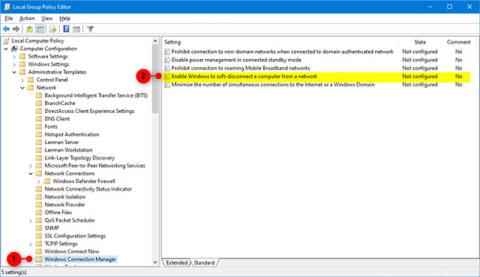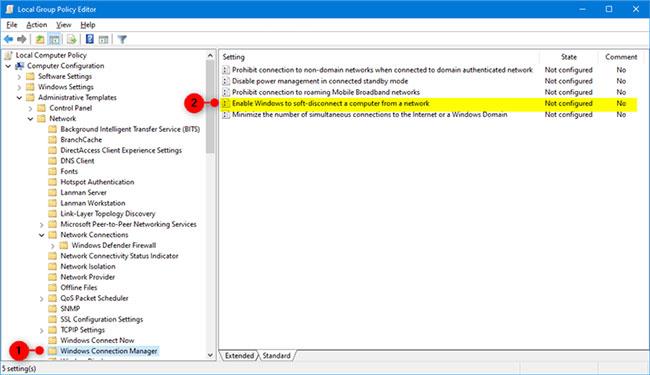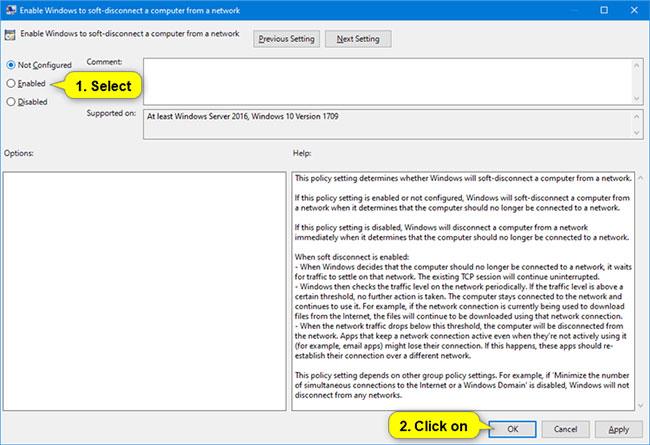A Windows 10 17763.404-es buildjétől kezdve a Microsoft egy új csoportházirend-beállítást adott hozzá, a Windows engedélyezése a számítógép hálózatról való szoftveres leválasztásához . Ez határozza meg, hogy a Windows hogyan fogja leválasztani a számítógépet a hálózatról, ha azt állapítja meg, hogy a számítógép már nem csatlakozik a hálózathoz.
Ha ez a házirend-beállítás engedélyezve van ( Engedélyezve vagy Nincs konfigurálva ) , a Windows leválasztja a számítógépet a hálózatról, ha úgy találja, hogy a számítógépnek már nem kell csatlakoznia a hálózathoz.
Ha ez a házirend-beállítás le van tiltva ( Disable ), a Windows azonnal leválasztja a számítógépet a hálózatról, amikor megállapítja, hogy a számítógépnek már nem kell csatlakoznia a hálózathoz.
Ez az útmutató bemutatja, hogyan engedélyezheti/letilthatja azt a funkciót, amely a számítógépet a hálózatról leválasztja a Windows 10 rendszerben .
Engedélyezze vagy tiltsa le a Helyi csoportházirend-szerkesztőben
A Helyi csoportházirend-szerkesztő csak a Windows 10 Pro, Enterprise és Education kiadásokban érhető el. Minden verzió használhatja az alábbi 2. opciót.
1. Nyissa meg a Helyi csoportházirend-szerkesztőt .
2. Keresse meg az alábbi gombot a Helyi csoportházirend-szerkesztő bal oldali paneljén.
Computer Configuration\Administrative Templates\Network\Windows Connection Manager
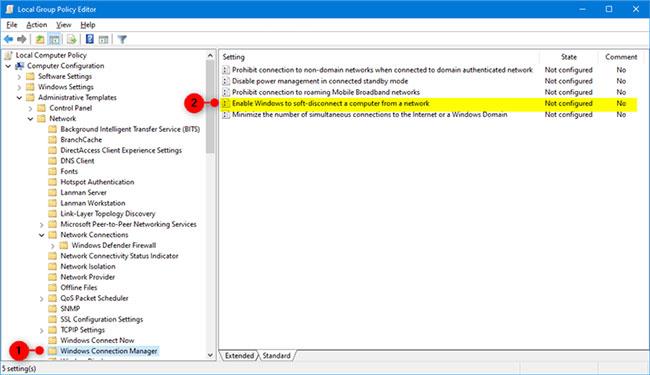
Kattintson duplán a Windows engedélyezése lehetőségre a számítógép és a szerkeszteni kívánt hálózati házirend leválasztásához
3. A Windows Connection Manager jobb oldali paneljén a Helyi csoportházirend-szerkesztőben kattintson duplán a Windows engedélyezése a számítógép hálózati házirendről való leválasztásához elemre annak szerkesztéséhez.
4. Végezze el az alábbi 5. lépést (engedélyezés) vagy 6. lépést (letilt) ahhoz, hogy mit szeretne tenni.
5. Ha engedélyezni szeretné, hogy a Windows leválasztsa a számítógépet a hálózatról, válassza a Nincs konfigurálva vagy az Engedélyezve lehetőséget , kattintson az OK gombra, és folytassa az alábbi 7. lépéssel. A Not Configured az alapértelmezett beállítás.
6. Ha nem szeretné, hogy a Windows leválasztsa a számítógépet a hálózatról, válassza a Letiltva lehetőséget , kattintson az OK gombra , és folytassa az alábbi 7. lépéssel.
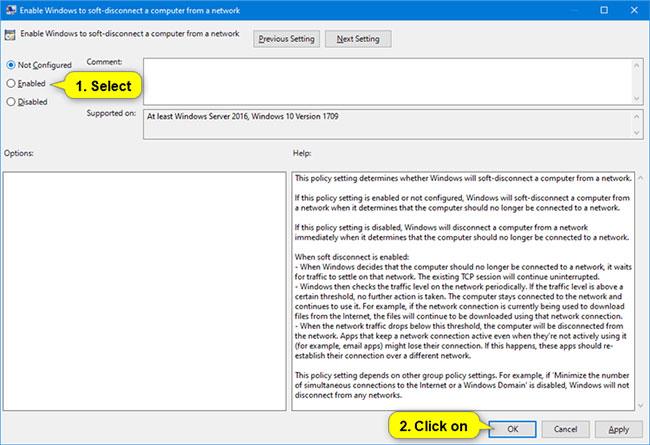
Válassza a Letiltva lehetőséget, majd nyomja meg az OK gombot
7. Zárja be a Helyi csoportházirend-szerkesztőt .
Engedélyezze vagy tiltsa le a REG fájl használatával
Az alábbi letölthető .reg fájlok hozzáadják és módosítják a duplaszó-értékeket a rendszerleíró kulcsokban.
HKEY_LOCAL_MACHINE\SOFTWARE\Policies\Microsoft\Windows\WcmSvc\GroupPolicy
1. Végezze el a 2. lépést (engedélyezés), a 3. lépést (a letiltáshoz) vagy a 4. lépést (alapértelmezett) ahhoz, hogy mit szeretne tenni.
2. Ha engedélyezni szeretné, hogy a Windows szoftveresen lekapcsolja a számítógépet a hálózatról, töltse le ezt a fájlt , és folytassa az alábbi 5. lépéssel.
3. A számítógépet a hálózatról leválasztó Windows szolgáltatás letiltásához töltse le ezt a fájlt , és folytassa az alábbi 5. lépéssel.
4. Alapértelmezés szerint ne konfigurálja a Windows rendszert, válassza le a számítógépet a hálózatról, töltse le ezt a fájlt , és folytassa az alábbi 5. lépéssel.
5. Mentse el a .reg fájlt az asztalra.
6. Az egyesítéshez kattintson duplán a letöltött .reg fájlra.
7. Amikor a rendszer kéri, kattintson a Futtatás > Igen (UAC) > Igen > OK gombra az egyesítés jóváhagyásához.
8. Most törölheti a letöltött .reg fájlt, ha akarja.